Windows 7 atjaunošana, izmantojot sistēmas attēla dublējumu
![H Pievienojiet ātrās palaišanas joslu operētājsistēmai Windows 7 [Padomi]](/images/microsoft/how-to-restore-windows-7-using-a-system-image-backup.png)
Piezīme: Pirms darba sākšanas pārliecinieties, vai vēlaties aizstāt esošo Windows 7 instalēšanu ar jaunu sistēmas attēlu. Datora atjaunošana, izmantojot sistēmas attēlu, nozīmē, ka jūs zaudējat visiem jūsu dati ir saglabāti PĒC attēla izveidošana - ieskaitot fotoattēlus, lietojumprogrammas utt., tāpēc tam vajadzētu būt jūsu pēdējam līdzeklim! Ah, aizmirsu vēl vienu lietu, atjaunojot sistēmas attēlu, tas viss tiks izdzēsts Sistēmas atjaunošanas punkti; tikai FYI par šo vienu.
Padomi, kā atjaunot Windows 7, izmantojot sistēmas attēla dublējumu
1. Sāciet datora darbību nepārtraukti Nospiediet uz F8 taustiņu, līdz nokļūsit Papildu sāknēšanas opciju ekrāns. Izvēlieties Salabojiet datoru un Nospiediet Ievadiet.
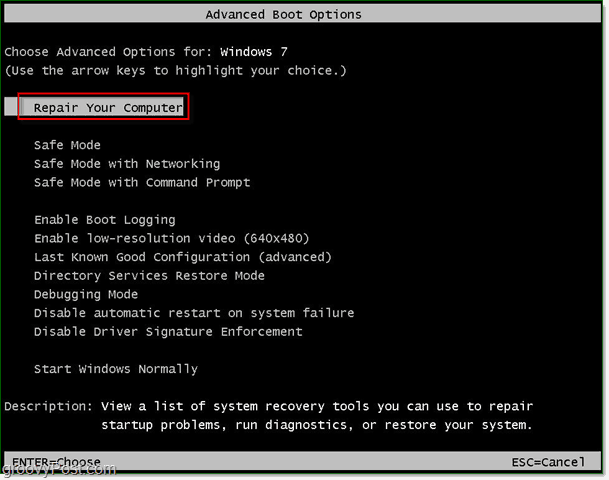
Windows prasīs nelielu laiku, lai ielādētu remonta sāknēšanu.
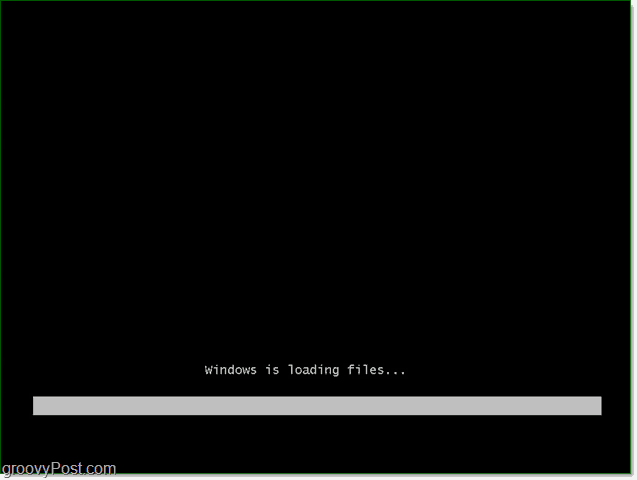
2. Kad remonta sāknēšana ir ielādēta, jums būs jāievada lietotājvārds un parole. Ievadiet to un Klikšķis labi turpināt.
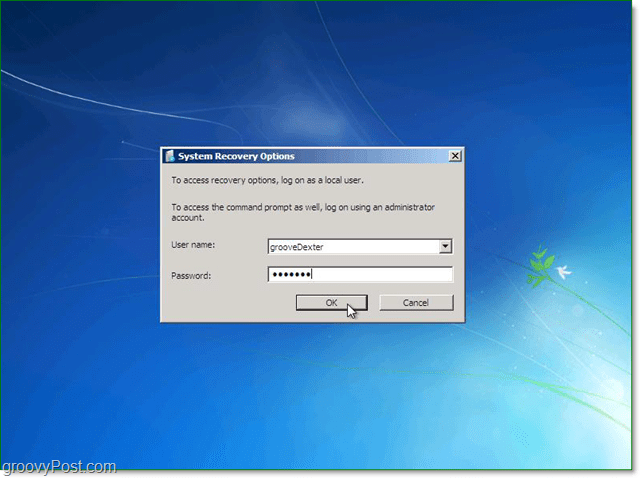
3. Windows labošanai ir pieejamas piecas iespējas, taču šajā gadījumā mēs to meklēsim Klikšķis Sistēmas attēla atkopšana.
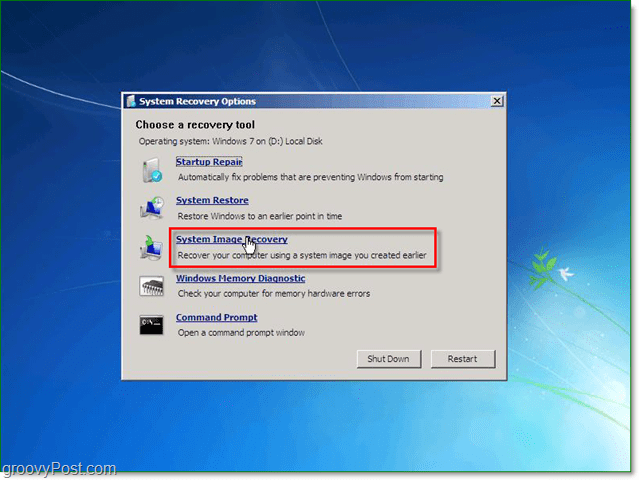
4. Izvēloties sistēmas attēlu, no kura atjaunot, ir divas dažādas iespējas. Parasti uz Izmantojiet jaunāko pieejamo sistēmas attēlu ir labāka izvēle. Ja šī opcija tomēr neparādās, Klikšķis Atlasiet sistēmas attēlu.
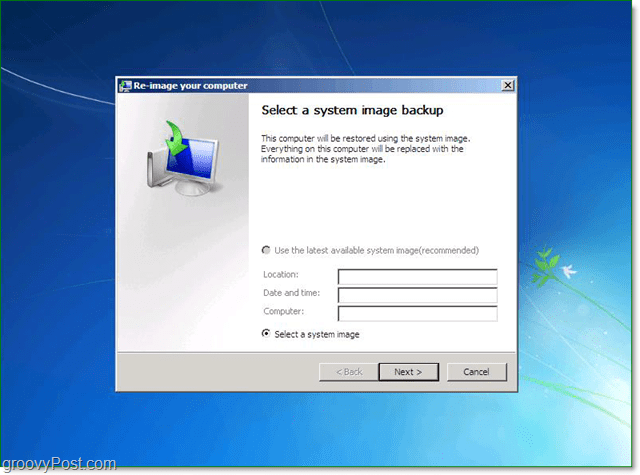
5. Ja esat saglabājis dublējumu tīklā, tam varat piekļūt, izmantojot Advanced cilne. Kad esat atradis rezerves attēlu, Klikšķis Nākamais turpināt.
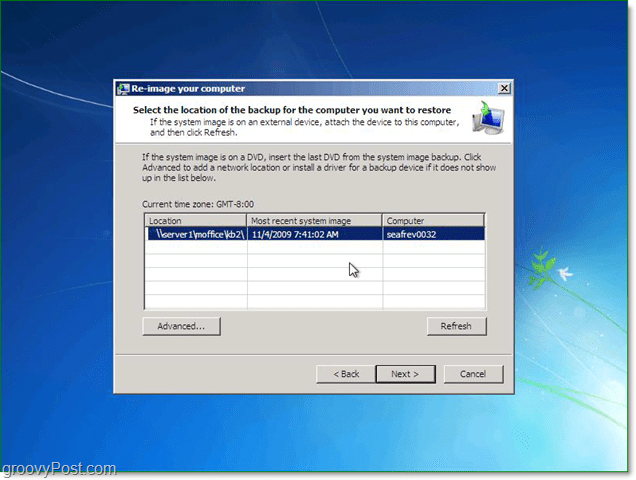
6. Pēc tam jūs nokļūsit opciju ekrānā sadaļā Advanced noteikti atzīmējiet abas rūtiņas un pēc tam Nospiediet Nākamais.
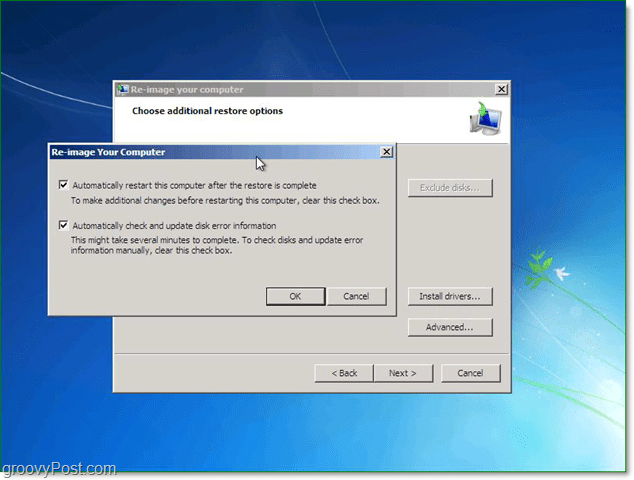
7. Tagad vajadzētu parādīties apstiprināšanas ekrāns; pārliecinieties, ka esat atjaunojis pareizo attēlu, un pēc tam Klikšķis Pabeidz.
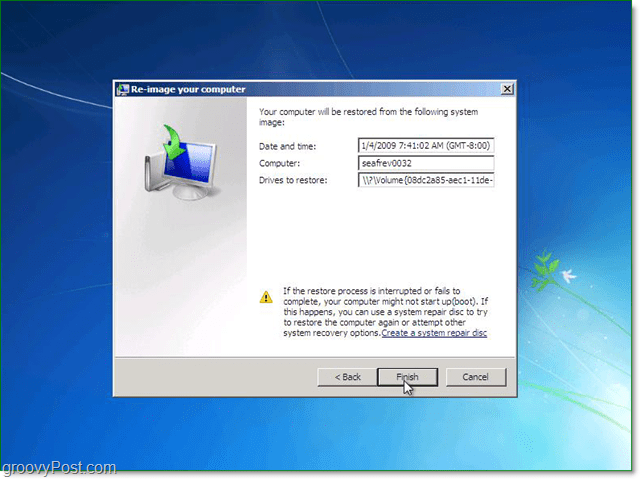
8. Tagad viss, kas jums jādara, ir jāgaida progresa joslas aizpildīšana, un izvairīties kārdinājums noklikšķināt uz apturēšanas pogas vai pārstartēt datoru.
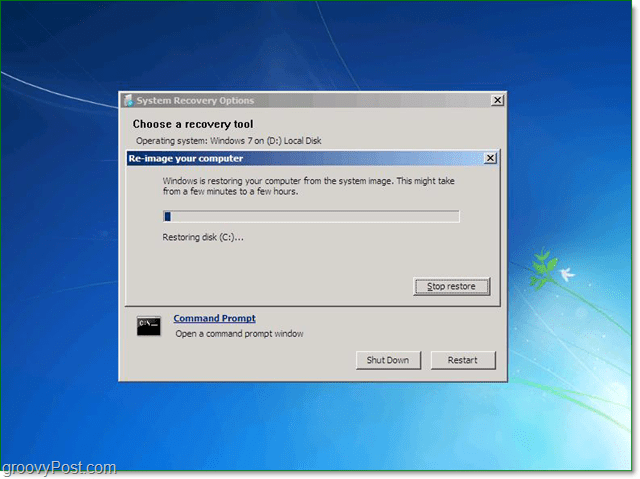
Ja viss gāja tā, kā vajadzētu, tam tā vajadzētu būt. Jūsu sistēmai vajadzētu atsāknēt un atjaunot tieši tā kā tas bija, kad izveidojāt sistēmas attēlu.
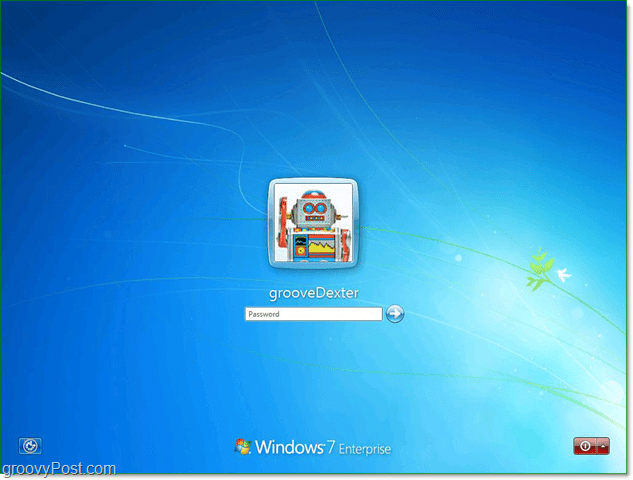
Cerams, ka tagad lietas ir labāk <phew>, tomēr, ja nē, problēma varētu būt saistīta ar aparatūru (slikts cietais disks vai ???), tāpēc ievietojiet savu problēmu mūsu bezmaksas groovy tech atbalsta kopienā.
![Windows 7 labošana ar sistēmas atjaunošanas punktu [instrukcijas]](/images/windows-7/fix-windows-7-with-a-system-restore-point-how-to.png)






![Windows 7 datu dublēšanas un atjaunošanas ceļvedis [instrukcijas]](/images/howto/windows-7-data-backup-and-restore-guide-how-to.png)


Atstājiet savu komentāru